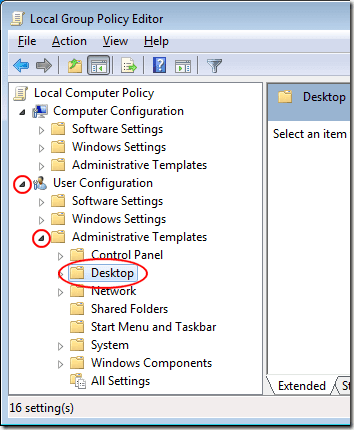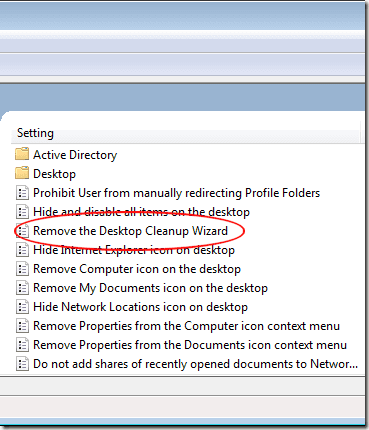桌面清理向导是所有版本的(Desktop Cleanup Wizard)Windows 7附带的实用程序,旨在帮助您保持桌面(Desktop)整洁。
该实用程序通过建议删除当前桌面上旧的、过时的和未使用的文件和快捷方式来做到这一点。如果您发现桌面清理向导(Desktop Cleanup Wizard)很烦人,您可以通过编辑组策略将其删除。
桌面清理向导
桌面清理向导是(Desktop Cleanup Wizard)微软在(Microsoft)Windows 7中内置的那些善意但令人讨厌的功能之一。这是其中一项并不是真正有用的功能,因为如果用户想要清理桌面,他/她只需通过将快捷方式和文件移动到回收站(Recycle Bin)来手动完成。人们真的需要帮助清理桌面吗?
桌面清理向导(Desktop Cleanup Wizard)最令人沮丧的方面是它创建的误报。相对于桌面上其他图标和文件的使用频率,向导显然认为图标是旧的和过时的。
结果是一个自动化的过程,需要太多的干预才能被认为是自动化的。幸运的是,您可以通过使用本地组策略编辑器(Local Group Policy Editor)仅更改一个变量的值来删除桌面清理向导的出现。(Desktop Cleanup Wizard)
删除桌面清理向导
老实说,您不会从计算机中删除该向导。您只是在阻止向导再次弹出。
首先使用具有管理权限的帐户登录Windows 7 。单击(Click)开始Start>Run,在运行(Run)对话框中输入gpedit.msc ,然后单击(gpedit.msc)确定(OK)按钮。如果开始(Start)菜单上没有运行(Run)命令,请按住键盘上的Windows键并按R键。
您现在应该查看本地组策略编辑器(Local Group Policy Editor)。在左侧窗格中,打开User Configuration > Administrative Templates > Desktop。请务必单击桌面(Desktop)文件夹,而不是展开它。
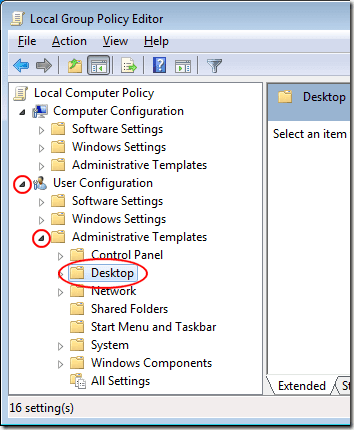
在右侧窗格中,找到并双击标有Remove the Desktop Cleanup Wizard的条目。
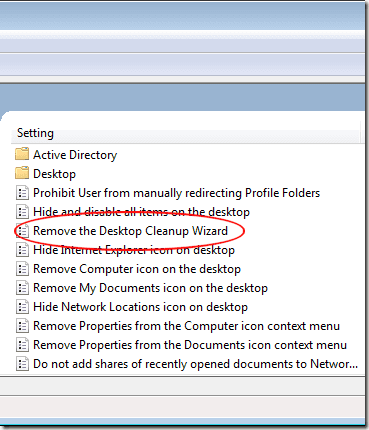
您现在应该正在查看“删除桌面清洁向导”(Remove the Desktop Cleaning Wizard)窗口。如果之前没有人更改过此设置,则当前状态应为Not Configured。
单击启用(Enabled)选项,单击确定(OK)按钮,您就完成了。请注意,通过选择Enabled,您实际上是在禁用向导,而不是启用它。这是由于设置的措辞是否定的。

尽管桌面清理向导(Desktop Cleaning Wizard)似乎是个好主意,但大多数Windows 7用户在弹出时发现它很烦人,并且在使用时不是很有用。最令人沮丧的部分是向导如何决定哪些文件和快捷方式是旧的,哪些仍在使用中足以保留在桌面上。
该向导需要来自用户的大量输入,以至于它根本不是一个向导。删除桌面清理向导(Desktop Cleaning Wizard)是阻止Windows 7用户对一个好心但最终无用的实用程序感到沮丧的一种简单方法。
Remove the Desktop Cleanup Wizard from Windows 7
The Desktop Cleanup Wizаrd is a utility that ships with all versions оf Windows 7 аnd is deѕigned to help you keep your Desktop neat and tidy.
The utility does this by recommending the removal of old, out-of-date, and unused files and shortcuts currently on your desktop. If you find the Desktop Cleanup Wizard annoying, you can remove it by editing a group policy.
The Desktop Cleanup Wizard
The Desktop Cleanup Wizard is one of those good-intentioned but annoying features Microsoft built in to Windows 7. It’s one of those features that isn’t really useful because if a user wants to clean up the desktop, he/she just does it manually by moving shortcuts and files to the Recycle Bin. Do people really need help cleaning up their desktops?
The most frustrating aspect of the Desktop Cleanup Wizard is the false positives it creates. Icons are apparently deemed old and out-of-date by the wizard in relation to how often other icons and files on the desktop are used.
The result is an automated process that requires too much intervention to be considered automatic. Luckily, you can remove the Desktop Cleanup Wizard from ever appearing by using the Local Group Policy Editor to change just one variable’s value.
Removing the Desktop Cleanup Wizard
Truthfully, you are not going to remove the wizard from the computer; you are simply preventing the wizard from ever popping up again.
Begin by logging into Windows 7 using an account that has administrative privileges. Click on Start>Run, type in gpedit.msc in the Run dialogue box, and click the OK button. If you don’t have the Run command on your Start menu, hold down the Windows key on your keyboard and press the R key.
You should now be looking at the Local Group Policy Editor. In the left hand pane, open User Configuration > Administrative Templates > Desktop. Be sure to click on the Desktop folder rather than expanding it.
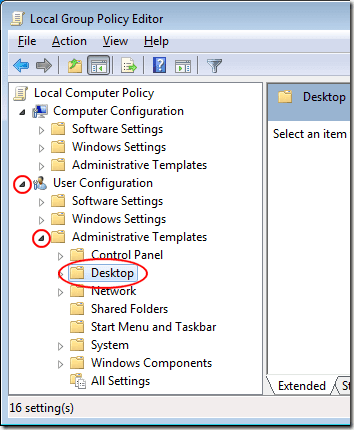
In the right hand pane, locate and double click on an entry labeled Remove the Desktop Cleanup Wizard.
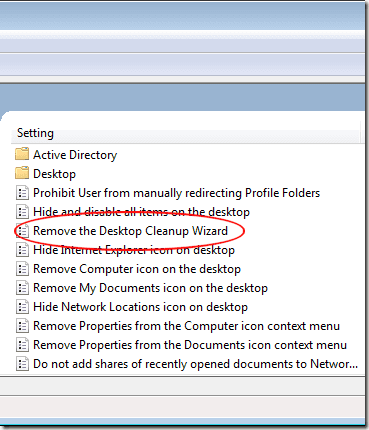
You should now be looking at the Remove the Desktop Cleaning Wizard window. If no one has changed this setting before, the current state should be Not Configured.
Click on the Enabled option, click the OK button, and you are done. Note that by selecting Enabled, you are actually disabling the wizard, not enabling it. This is due to how the setting is worded in the negative.

Although the Desktop Cleaning Wizard seems like a good idea, most users of Windows 7 find it annoying when it pops up and not very useful while using it. The most frustrating part is how the wizard decides which files and shortcuts are old and which are still in use enough to keep on the desktop.
The wizard requires so much input from the user that it isn’t much of a wizard at all. Removing the Desktop Cleaning Wizard is an easy way to stop users of Windows 7 from being frustrated by a good-intentioned but ultimately useless utility.